Wie erstellt man ganz einfach schöne Videos in Windows 7
In diesem Artikel wird ein guter Film Erstellen Programm für Windows 7: Wondershare Filmora vorgestellt, der Ihnen innerhalb von Minuten hilft Videos zu erstellen.
 100% Sicherheit Verifiziert | Kein Abozwang | Keine Malware
100% Sicherheit Verifiziert | Kein Abozwang | Keine MalwareOct 15, 2024• Bewährte Lösungen
Das Aufnehmen von Bildern und Videos ist inzwischen sehr vereinfacht, besonders durch tragbare Geräte. Sie haben vielleicht bereits viele Aufzeichnungen auf dem Speicher Ihres Computers. Anstatt diese nur Ihren Speicherplatz in Anspruch nehmen zu lassen, können Sie zur Erinnerung oder zum weltweiten Teilen aus Ihren unebenen Videoclips tolle Filme erstellen. In diesem Artikel wird ein guter Movie-Maker für Windows 7: Wondershare Filmora (früher Wondershare Video Editor) vorgestellt, der Ihnen innerhalb von Minuten hilft Videos zu erstellen. Schauen Sie zuerst das Video-Tutorial darüber, wie man Videos in Windows 7 bearbeitet.
Dieses Videobearbeitungsprogramm für Windows 7 erledigt alle grundlegenden Videobearbeitungen wie das Zuschneiden, Drehen, Bild-/Tonaufwertung, das Einführen von Hintergrundmusik, etc. Zudem produziert es professionell aussehende Videos, indem eine große Reihe an Übergängen und Effekten, die Erstellung eines Bild-im Bild, Neigungen und Naheinstellungen ganz einfach möglich sind. Folgen Sie dem untenstehenden Guide um herauszufinden, wie man Videos in Windows 7 erzeugt.
1Importieren Sie Ihre Medien
Nachdem Sie dieses Videobearbeitungsprogramm für Windows 7 installiert haben, klicken Sie das Icon auf dem Desktop um es zu öffnen. Wählen Sie "4:3" oder "16:9" um in das Startfenster zu gelangen. Dieses Programm ist sehr intuitive – es ist sehr selbsterklärend und leicht zu beginnen. Um Ihre Videoclips zu importieren können Sie entweder “importieren” klicken oder diese ganz einfach in das Programmfenster ziehen.
Wenn alle Dateien geladen sind, finden Sie die Thumbnails im linken Fach. Ziehen Sie diese nun in die jeweilige Zeitleiste.

2Bearbeiten Sie Ihre Videos mit handlichen Werkzeugen
Wenn alle Dateien sich an ihrem Platz befinden, dann können Sie mit dem gewöhnlichen Bearbeiten des Videos beginnen, wie Zuschneiden, Drehen, Teilen, Kürzen, Farbanpassungen, Hintergrundmusik, Änderung der Abspielgeschwindigkeit, Lautstärke, Neigung, etc. Da es eine Zeitleiste und eine Bearbeitungstafel für ein präzises Bearbeiten des Videos gibt, können alle Aufgaben innerhalb kürzester Zeit erledigt werden. Beachten Sie, dass der Zeitleisten-Zoom sehr nützlich ist, wenn Sie die Position im Videoclip schnell ausfindig machen möchten.
.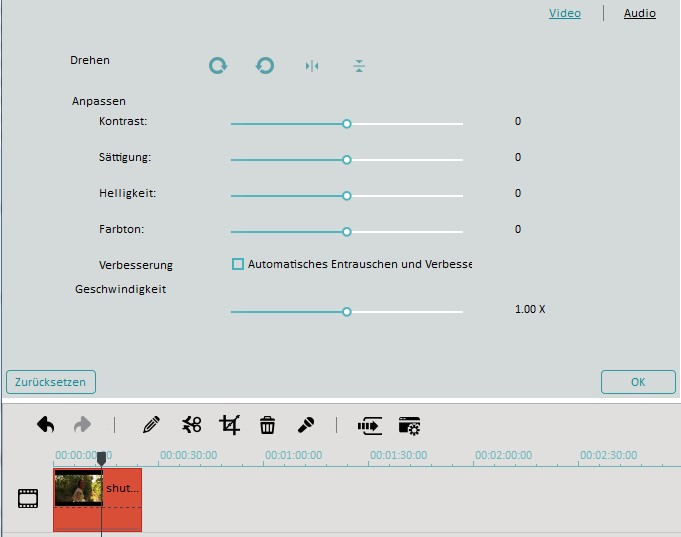
3Verbessern Sie Ihr Video mit 300+ Effekten
Neben all den gewöhnlichen Bearbeitungswerkzeugen bietet der Movie-Maker für Windows 7 eine große Anzahl an visuellen Effekten, Übergängen, Intro/Kredits, Texten, Soundeffekten, etc. um Ihr Video noch ansprechender aussehen zu lassen. All diese Effekte können einfach durch Drag-and-Drop angewendet werden. Wenn Sie beispielsweise einen Specialeffekt wie Schnee, einen Regenbogen, ein Feuer etc. in Ihr Video einfügen möchten, dann ziehen Sie es einfach in einen Teil des Bilds oder in den gesamten Videoclip.
Sie können das Bearbeitete Video sofort in der Vorschau sehen um die Effekte in Echtzeit zu prüfen.
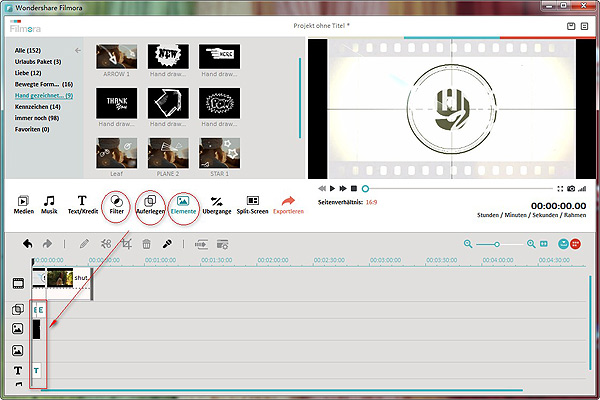 .
.
4Speichern und teilen Sie Ihren Film
Ihr vollendetes Meisterstück kann direkt mit Ihren Freunden auf YouTube, Facebook und Twitter geteilt werden, ohne das Videobearbeitungsprogramm für Windows 7 zu verlassen. Sie können Ihre Kreation auch in vielen beliebten Formaten wie AVI, MOV, WMV, MPEG, MP4 und mehr speichern. Das Brennen auf DVD ist für ein besseres Aufbewahren ebenfalls möglich. Klicken Sie einfach Erstellen und wählen Sie Ihre Optionen, sichergehend, dass Sie das richtige Ergebnis geliefert bekommen.

Bonus Tipps:
Es lohnt sich anzumerken, dass dieser Video Erstellen Programm für Windows 7 auch ein Set an fortgeschrittenen Werkzeugen umfasst: Power Tool um professionelle Filme zu erstellen. Betreten Sie das Power Tool Fenster, indem Sie einen Rechtsklick auf das Video machen und die Option wählen. Sie können in nur einem Klick eine Schieflage, Mosaik, Konfrontation oder Szenenwechsel wählen.

Video/Audio in 1.000 Formate konvertieren, bearbeiten, brennen und mehr.
Gratis Testen Gratis Testen Gratis Testen




